ノートを並べ替える
1.並べ替えの方法を選択する
![1[ノート(作成日順)]をクリック ,ここをクリックするとノートブックやタグの一覧の表示/非表示を切り替えられる,並べ替えのメニューが表示された ,2[題名]をクリック](/contents/036/img/img20100309112900008120.jpg)
2.ノートが並べ替えられた
![ノートが題名順に並べ替えられた,題名を基準に、漢字→カタカナ→ひらがな→アルファベット→数字の順に並べ替えられる,[ノート(題名)]-[グループで表示]をクリックするとノートの頭文字ごとに見出しが付いて表示される,[ノート(題名)]-[並びを反転]をクリックすると並び順が逆になる](/contents/036/img/img20100309112913002912.jpg)
ビューを変更する
1.ミックスビューに変更する
![ここをクリック,ここを左右にドラッグすると、ノートの一覧とノートの表示エリアの幅を変更できる,[ ビュー]‐[ ミックスビュー]をクリック してもよい](/contents/036/img/img20100309113242066664.jpg)
2.リストビューに変更する
![ここをクリック,サムネイルが小さくなったかわりに、題名の全体や作成日が見えるようになった,ミックスビューに変更された ,[ビュー]‐[リスト]をクリックしてもよい](/contents/036/img/img20100309113510052752.jpg)
3.リストビューで表示された
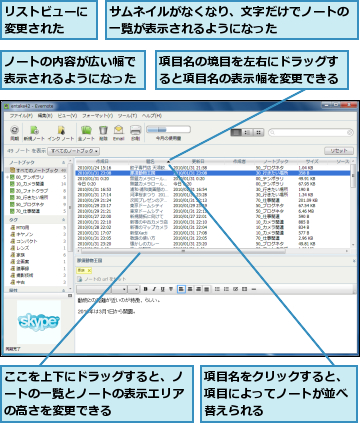
[ヒント]ビューの切り替えでノート一覧を見やすくしよう
大量のノートを上手に扱うために、ビューの切り替えを活用しましょう。ノートがテキスト中心の場合は、リストビューがぴったりです。しかし画像も扱うのなら、ノートのサムネイルが表示されるミックスビューやサムネイルビューが便利です。サムネイルビューではノート一覧の下にあるスライドバーでサムネイルの大きさを自由に変更し、内容を確認できます。
[ヒント][ノート情報を表示]でノートの詳細情報を確認できる
メニューの[ビュー]から、3種類のビューの切り替えや、ノートパネル(ノートの内容)、検索説明(現在の検索条件)などの表示/非表示設定が行えます。[ノート情報を表示]をチェックしていると、選択したノートの作成日時や更新日時、位置情報などが表示され、これらを編集することもできます。位置情報の付いたノートの[地図で表示]をクリックするとブラウザーのGoogleマップが開き、地図上で確認できます。
[ヒント]画面の左下の広告を消したい場合は?
EvernoteのWindows/Mac版ソフトの左下には、必ず広告が表示されています。これはEvernoteを無料で利用している場合で、有料のプレミアムアカウントにすることで、消せるようになります。




